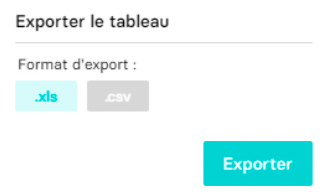Comment personnaliser son DashBoard ?
L’accès aux DashBoards se fait via le menu : ![]()
puis : ![]()
Les DashBoards proposés sont les suivants :
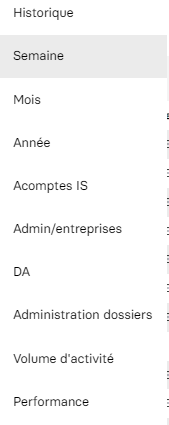
Sélectionner un DashBoard pour l’afficher
Cliquer sur ![]() pour retrouver la légende des pictogrammes affichés :
pour retrouver la légende des pictogrammes affichés :
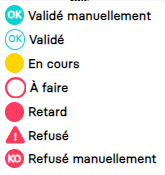
Rappel : Le nombre de dossiers dépend des droits qui vous ont été affectés, référez vous à votre administrateur si vous ne voyez pas certains dossiers dans les listes.
Étape n°2. Personnaliser l'affichage
Cliquer sur ![]() pour ouvrir la fenêtre de paramétrage des colonnes.
pour ouvrir la fenêtre de paramétrage des colonnes.

Cocher ou décocher la case pour afficher ou non les colonnes.
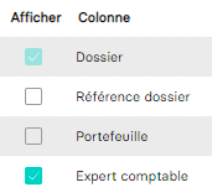
La partie Filtrable n’est pas modifiable, mais indique les colonnes qui peuvent être triées.
Cliquer ensuite sur ![]() pour sauvegarder votre sélection.
pour sauvegarder votre sélection.
Étape n°3. Trier les données
Cliquer sur le nom de la colonne, pour réaliser un tri dans une colonne.
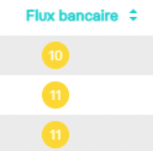
La sélection n’est pas ordonnée, elle trie les dossiers qui ont ou qui n’ont pas de pastille. Le chiffre entre parenthèses n’est pas pris en compte dans l’ordre affiché.
Étape n°4. Filtrer les données
Cliquer sur ![]() pour afficher la zone de filtre.
pour afficher la zone de filtre.
Comme indiqué, appuyer sur @ : ![]()
La liste des colonnes filtrables s’affichent :
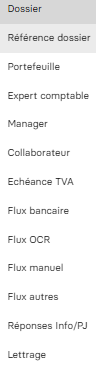
Vous pourrez ainsi sélectionner la colonne souhaitée, par exemple en indiquant @ Expert comptable :
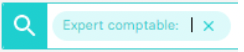
Cette zone sera accessible afin de finaliser votre recherche (exemple en précisant Julien) :
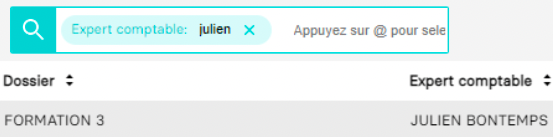
Étape n°5. Cumuler plusieurs filtres
Cliquer de nouveau dans la zone afin d'ajouter une autre recherche :

Exemple, @ référence dossier :

Étape n°6. Supprimer un filtre
Pour supprimer un filtre, cliquer sur la croix :

Étape n°7. Exporter une liste
Cliquer sur ![]() pour accéder aux options
pour accéder aux options
Puis sur ![]() pour exporter la liste.
pour exporter la liste.
Sélectionner le format et exporter :